 Source: Android Central
Source: Android Central
Pour dire le Le Pixel 4 a une faible autonomie de la batterie est un euphémisme drastique. En laissant le téléphone tel qu'il sort de la boîte et en l'utilisant avec une quantité typique, il ne durera pas une journée complète avec une seule charge. C'est ennuyeux de devoir changer vos habitudes d'utilisation ou peaufiner les choses juste pour avoir une journée complète, mais ça est possible de faire des choses pour prolonger la durée de vie de la batterie du Pixel 4.
Assurez-vous que la batterie adaptative est activée
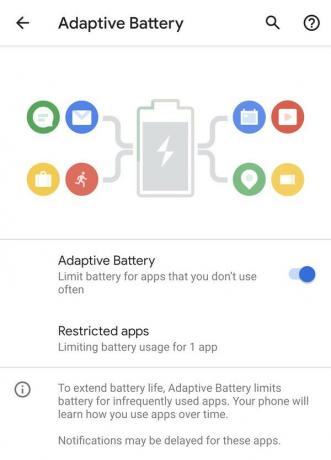 Source: Android Central
Source: Android Central
Cette astuce est aussi simple que possible, et chaque Le propriétaire du pixel doit s'assurer qu'il est activé: batterie adaptative.
Allez dans votre téléphone Paramètres, Batterie, Batterie adaptative et assurez-vous que la bascule est activée. Après cela, il n'y a plus rien à faire. Adaptive Battery est un système qui examine la façon dont vous utilisez votre téléphone et limite la fréquence à laquelle des applications peu utilisées peuvent s'exécuter en arrière-plan. Google dit que cela ne fait que s'améliorer avec le temps.
Une fois que vous avez utilisé votre téléphone pendant un certain temps avec la batterie adaptative activée, il commencera à répertorier les applications pour lesquelles il a «restreint» l'exécution aussi fréquemment. Ils apparaîtront dans les paramètres de la batterie adaptative et vous pourrez voir depuis combien de temps ils ont été limités et ont la possibilité de mettre ces applications sur liste blanche si vous le souhaitez. Par exemple, vous ne pouvez pas utiliser une application liée aux voyages cette souvent, mais lorsque vous voyagez, vous voulez qu'il puisse fonctionner aussi souvent que nécessaire - c'est ici que vous vérifierez qu'il est capable de fonctionner.
Utiliser le mode Économie de batterie
C'est assez explicite: activez l'économiseur de batterie. Vous pouvez l'activer à tout moment à partir de la nuance de notification, et lorsque vous le faites, le téléphone effectue un tas de changements d'économie de batterie. Lorsque l'économiseur de batterie est activé, le téléphone empêche les applications de se rafraîchir en arrière-plan, désactive la localisation services lorsque l'écran est éteint, désactive la détection des mots clés "OK Google" et éteint le système thème. Dans l'ensemble, cela peut faire une grande différence dans l'utilisation de la batterie - bien que cela ait également un effet important sur le fonctionnement de votre téléphone.
 Source: Android Central
Source: Android Central
Si vous (naturellement) ne voulez pas que l'économiseur de batterie soit activé en permanence, vous pouvez le configurer pour qu'il s'allume automatiquement à un pourcentage de batterie spécifique. Par défaut, ce nombre est de 15%, mais vous pouvez le définir entre 5% et 75%.
Il existe également un terrain d'entente intéressant qui est une expérience pratique: laisser le téléphone choisir quand activer l'économiseur de batterie. Il existe une option dans les paramètres de l'économiseur de batterie pour le laisser s'allumer «en fonction de votre routine» - en gros, le téléphone examinera combien de temps vous généralement utilisez votre téléphone, et quand il est branché la nuit, et déterminez si l'économiseur de batterie doit être activé plus tôt dans la journée pour que vous puissiez y arriver. Les estimations de la durée de vie de la batterie de Google sont généralement assez bonnes, donc activer automatiquement l'économiseur de batterie lorsque le système constate une utilisation plus lourde que d'habitude peut être très utile.
Désinstaller les applications inutilisées
Utiliser Battery Saver pour restreindre l'utilisation des applications en arrière-plan est une chose, mais la meilleure chose à faire est de ne pas avoir un tas d'applications sur votre téléphone que vous n'utilisez pas en premier lieu. Google fait un d'accord travail avec la restriction de l'utilisation de la batterie via Adaptive Battery, mais vous pouvez tout prendre en main en désinstallant les applications que vous savoir vous n'utilisez pas.
Faites défiler le tiroir de votre application et demandez-vous quand la dernière fois que vous avez vraiment voulu avoir certaines des applications... et lorsque vous prévoyez de les utiliser à nouveau de manière réaliste. N'oubliez pas que vous pouvez toujours réinstaller les applications à partir du Play Store - toutes les applications que vous avez installées restent dans votre «bibliothèque» sur le Play Store, vous pouvez donc revenir en arrière et les retrouver plus tard.
Restreindre l'accès à l'emplacement en arrière-plan
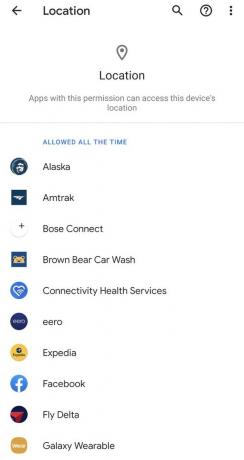 Source: Android Central
Source: Android Central
Android 10 dispose d'un nouveau système de gestion des autorisations qui vous permet de restreindre l'accès des applications à l'emplacement de votre téléphone... mais plutôt que de l'activer ou de le désactiver, vous pouvez choisir un nouveau paramètre intermédiaire pour ne donner que l'emplacement lorsque l'application est utilisée. C'est évidemment une aubaine pour la confidentialité, car honnêtement, la plupart des applications ne devraient tout simplement pas avoir accès à votre emplacement, et vous devriez en avoir le contrôle.
Mais moins d'applications ayant accès à votre position en arrière-plan sont aussi un économiseur de batterie. Android fait un bon travail pour fusionner les demandes de localisation, mais chaque fois que votre téléphone obtient votre position en arrière-plan et que les applications se réveillent pour y accéder, il décharge un peu de batterie.
La tête dans Paramètres, Intimité, Gestionnaire des autorisations puis Emplacement pour voir une liste de toutes les applications ayant accès à votre position. Il est fort probable que la plupart de vos applications aient un accès complet à la localisation, même lorsque l'application n'est pas utilisée activement - vous pouvez accéder à chaque application et passer à "Autoriser uniquement lorsque vous utilisez l'application" si vous souhaitez restreindre sa accès. S'il y a une application que vous ne devriez pas déjà avoir votre emplacement, vous pouvez le nier entièrement.
Il est possible que certaines applications ne se comportent pas correctement si vous refusez leur accès à la localisation, et cela peut être d'une manière que vous ne vous attendiez pas. Mais pour la plupart, les applications peuvent gérer cette restriction juste très bien, et en retour, vous avez la tranquillité d'esprit de savoir qu'ils ne peuvent pas voir où vous êtes - et vous pouvez économiser de la batterie dans le processus.
Chargez plus vite, chargez plus facilement
En fin de compte, peu importe ce que vous faites, le Pixel 4 a une très petite batterie et il devra être chargé plus souvent que les autres téléphones. Le moins que vous puissiez faire est de rendre la charge plus pratique tout au long de la journée et de la rendre plus rapide lorsque vous le faites. Cela signifie que vous avez un bon chargeur mural pleine vitesse, un chargeur sans fil, un chargeur de voiture (si vous conduisez) et une batterie portable.

La prise murale USB-C PD 30 W de RAVPower est tout aussi efficace que le chargeur intégré pour charger votre Pixel, mais elle est même assez puissante pour recharger des tablettes et même de petits ordinateurs portables en cas de besoin. C'est également moins cher que d'acheter un deuxième chargeur chez Google.

Ce socle de chargement rapide sans fil de 10 W abordable est plus fin sur votre bureau ou votre table de chevet que la plupart des chargeurs du marché. Utilisez-le pour recharger votre Pixel 4 la nuit ou prenez-le comme chargeur secondaire pour le salon ou sur votre bureau au travail.

Chaque fois que vous conduisez, c'est l'occasion idéale de recharger votre téléphone. Vous voudrez garder la batterie rechargée si vous naviguez, ou ajoutez un peu d'énergie pendant que vous conduisez et gardez vos mains hors du téléphone pendant tout le voyage. Cela rechargera votre Pixel 4 aussi rapidement qu'un chargeur mural, et charger un autre téléphone en même temps.

Cette banque d'alimentation dispose d'un USB-C PD qui peut charger un Pixel 4 aussi rapidement qu'une prise murale, et le faire plusieurs fois. Il dispose également d'un port USB-A pour un deuxième téléphone si nécessaire. Il a également la forme d'un téléphone, il est donc facile de le glisser dans une poche lors de vos déplacements.
Désactivez Motion Sense
Motion Sense est la combinaison de fonctionnalités activées par le nouveau capteur radar "Soli" de Google dans le Pixel 4. Avec Motion Sense activé, votre téléphone sait où se trouve votre main (et parfois votre visage) lorsqu'il se trouve autour du téléphone, ce qui crée des expériences intéressantes. Mais bien sûr, comme tout ce que nous avons souligné dans ce guide, Motion Sense utilise votre précieuse batterie.
Dans Paramètres, Système, Motion Sense vous verrez des paramètres séparés. Le plus gros économiseur de batterie sera de désactiver complètement Motion Sense. Mais bien sûr, il y a des inconvénients à cette décision: le téléphone ne pourra pas détecter quand vous l'atteignez et sera plus lent à répondre à votre présence pour activer le déverrouillage du visage. Cependant, vous pouvez désactiver spécifiquement les options "Ignorer les chansons" et "Interruptions de silence", si vous trouvez qu'elles sont se déclencher accidentellement plus souvent qu'ils ne le devraient - car chaque fois que Motion Sense est actif, il utilise batterie.
Modifiez vos paramètres d'affichage ambiant
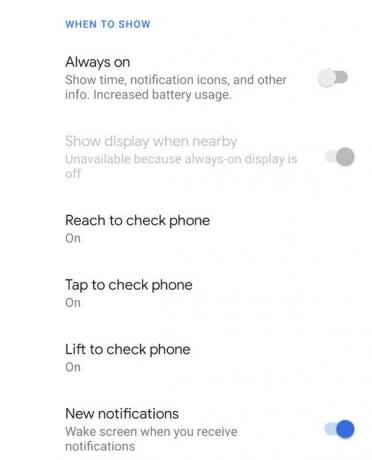 Source: Android Central
Source: Android Central
Les écrans OLED sont extrêmement efficaces car ils n'éclairent que les pixels exacts nécessaires pour afficher le contenu dont ils ont besoin, ce qui fait de l'affichage ambiant "screen-off" un assez petit drain. Mais encore, c'est plus drainant que l'affichage étant complètement désactivé, et si vous ne le trouvez pas très utile de toute façon, vous pouvez aussi bien le désactiver pour économiser un peu de batterie.
Entrer dans Paramètres, Afficher, Affichage de l'écran de verrouillage et désactivez «Toujours activé». Maintenant, cela ne signifie pas que l'affichage ambiant est complètement désactivé - cela signifie simplement qu'il ne sera pas activé par défaut. Avec tous les autres paramètres laissés par défaut (et Motion Sense activé), votre écran ambiant s'allume toujours lorsque le téléphone est décroché, lorsque votre main est près de lui et lorsque les notifications arrivée. De toute façon, ce sont les seuls moments où la plupart des gens ont besoin de voir leur affichage ambiant - c'est un bon compromis.
Si vous êtes uniquement concentré sur la durée de vie de votre batterie le plus longtemps possible, vous pouvez désactiver le reste de l'Ambient. Paramètres d'affichage - atteindre, toucher, lever et notifications - de sorte que l'écran reste complètement éteint jusqu'à ce que vous appuyiez sur l'alimentation bouton. (Remarque: l'affichage ambiant est déjà suffisamment intelligent pour s'éteindre chaque fois que votre téléphone est dans une poche ou un sac.)
Désactiver le rafraîchissement de l'affichage lisse à 90 Hz
L'une des meilleures fonctionnalités matérielles du Pixel 4 est son écran, qui a une fréquence de rafraîchissement de 90 Hz qui adoucit considérablement les mouvements à l'écran. C'est une de ces choses que tu ne ferais pas pense vous le souhaitez, jusqu'à ce que vous en ayez fait l'expérience et que vous retourniez sur un autre téléphone sans lui. Mais il y a un coût: rafraîchir l'écran 50% plus souvent que les autres téléphones nécessite plus de batterie, ce que le Pixel 4 n'a pas vraiment à épargner. Donc, si vous voulez garder votre batterie durable un peu plus longtemps et êtes prêt à renoncer à l'un des conforts de créature comme un taux de rafraîchissement de 90 Hz, vous pouvez désactiver l'affichage lisse.
La bascule est facile à trouver. Entrez dans votre Paramètres, Afficher et Affichage lisse - il y a une seule bascule, et c'est tout.
Nous pouvons gagner une commission pour les achats en utilisant nos liens. Apprendre encore plus.

Abandonnez les fils avec ces électrodes de chargement pour Pixel 4.
Le chargement sans fil sur le Pixel 4 n'a pas les mêmes mises en garde que le Pixel 3, ce qui signifie que vous pouvez obtenir un chargeur sans fil rapide sans vous ruiner!

Votre Google Pixel 4 XL ne mérite que les meilleurs étuis.
Le produit phare actuel de Google est une grande plaque de verre d'innovation et de puissance, mais cela ne signifiera pas grand-chose si vous le laissez tomber et brisez l'écran. Protégez votre investissement avec un étui pour Pixel 4 XL.

Protégez et mettez en valeur votre Pixel 4 avec un étui cool.
Le Google Pixel 4 est un téléphone étonnant pris en sandwich entre une façade en verre et un dos en verre. Aussi joli que soit ce dos en verre, vous devriez le recouvrir d'un étui pour le garder aussi longtemps que possible.

Andrew Martonik
Andrew est le rédacteur en chef, États-Unis, d'Android Central. Il est un passionné de mobile depuis l'époque de Windows Mobile et couvre tout ce qui concerne Android avec une perspective unique chez AC depuis 2012. Pour des suggestions et des mises à jour, vous pouvez le joindre à [email protected] ou sur Twitter à @andrewmartonik.
